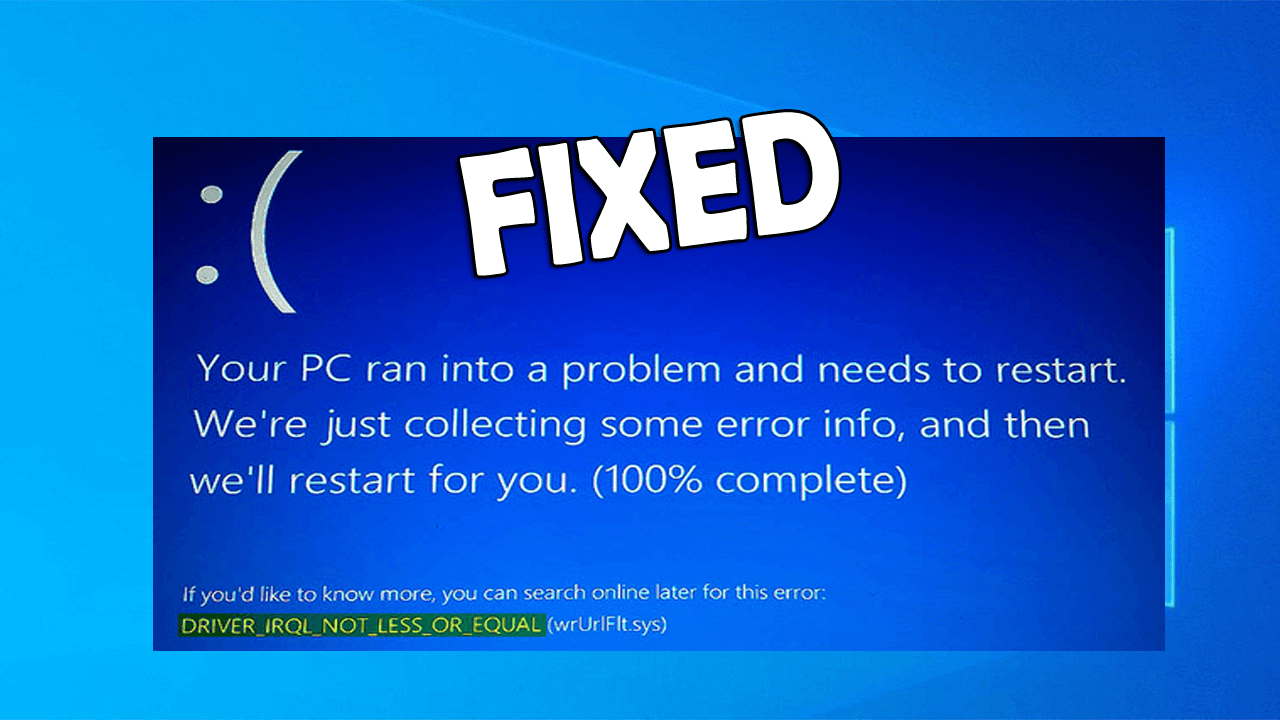
Votre ordinateur ou ordinateur portable Windows 10 génère-t-il une erreur BSOD DRIVER_IRQL_NOT_LESS_OR_EQUAL dans Windows 10?
Si votre réponse est OUI et que vous souhaitez la corriger sans appeler un professionnel ou payer un seul centime, vous êtes au bon endroit, dans ce blog, vous apprendrez comment corriger facilement l’erreur “DRIVER_IRQL_NOT_LESS_OR_EQUAL”.
Généralement, l’erreur driver_irql_not_less_or_equal est causée par le fichier «ndis.sys» et apparaît sur n’importe quel ordinateur lorsque la mauvaise adresse mémoire utilisée par le pilote système. Parfois, cette erreur peut également apparaître en raison de pilotes réseau défectueux ou défectueux. Essayez donc de mettre à jour les pilotes de votre réseau système afin de corriger l’erreur.
Ci-dessous, je décrirai les méthodes complètes pour corriger l’erreur driver_irql_not_less_or_equal de Windows 10.
Quelles sont les causes DRIVER_IRQL_NOT_LESS_OR_EQUAL (erreur 0x000000D1)
Le code d’erreur DRIVER_IRQL_NOT_LESS_OR_EQUAL ou 0x000000D1 est très irritant, il peut apparaître pour plusieurs raisons. Certaines des causes possibles sont données ci-dessous:
- Pilotes système endommagés, obsolètes ou mal configurés
- Matériel ou logiciel installé récemment
- Disque dur endommagé
- Fichiers système supprimés
- Logiciel malveillant ou infection virale
Comment réparer DRIVER_IRQL_NOT_LESS_OR_EQUAL Erreur Windows 10?
Solution 1: désinstallez et installez les pilotes réseau
Comme indiqué ci-dessus, l’erreur driver_irql_not_less_or_equal apparaît généralement en raison de pilotes réseau obsolètes ou incompatibles, il est donc suggéré de désinstaller et de réinstaller les pilotes réseau.
Et si votre système démarre sans aucun problème.
Suivez les étapes pour le faire:
- Ouvrez la commande Exécuter en appuyant sur la touche Win + R.
- Dans la fenêtre d’exécution de la commande, tapez devmgmt.msc et appuyez sur la touche Entrée pour ouvrir le Gestionnaire de périphériques Windows.
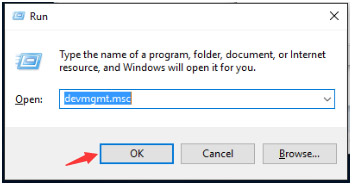
- Cliquez sur la catégorie et sélectionnez «Adaptateurs réseau». Désinstallez maintenant le périphérique réseau, faites un clic droit dessus et cliquez sur Désinstalle
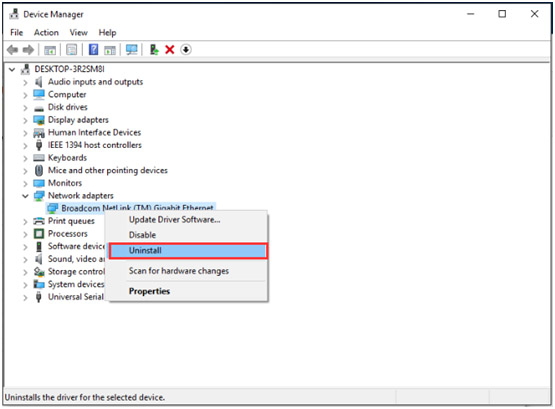
- Cliquez sur le bouton OK pour le confirmer.
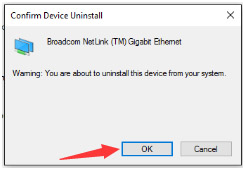
- Maintenant, installez les derniers pilotes.
- Installez également les adaptateurs réseau sans fil, répétez les étapes ci-dessus pour désinstaller et installez les pilotes sans fil.
Mais si vous ne parvenez pas à démarrer votre système tout d’abord, vous devez démarrer votre système en mode sans échec.
- Maintenant, ouvrez la boîte de dialogue d’exécution en appuyant simultanément sur la touche Windows et R.
- Dans la zone d’exécution, tapez devmgmt.msc et appuyez sur la touche Entrée pour ouvrir la fenêtre du Gestionnaire de périphériques.
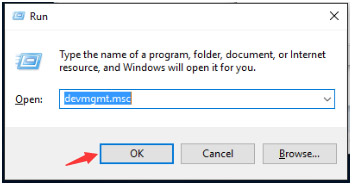
- Dans la fenêtre du Gestionnaire de périphériques, vous devez développer la catégorie «Cartes réseau», puis cliquer avec le bouton droit sur le périphérique réseau et choisir Désactiver.
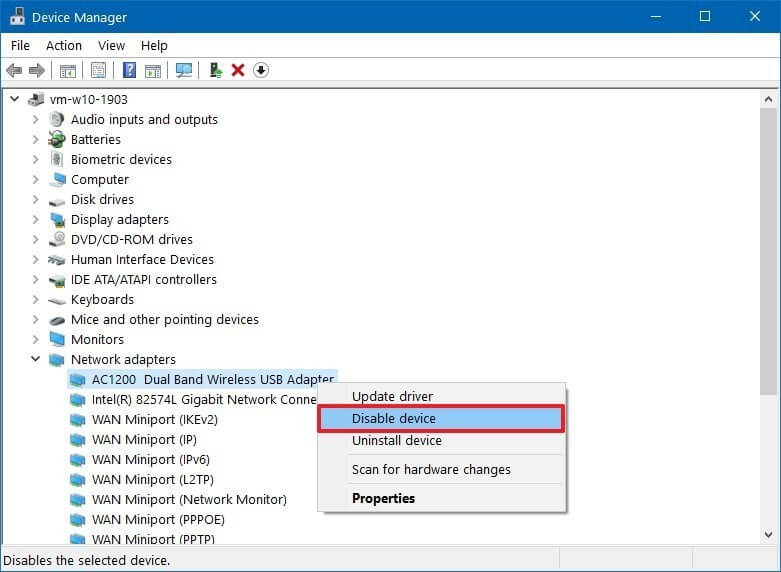
- Dans le cas, si vous avez installé des adaptateurs réseau sans fil, vous devez répéter les étapes ci-dessus pour supprimer les pilotes sans fil.
- Enfin, redémarrez votre ordinateur, puis Windows 10 réinstallera automatiquement les pilotes.
Solution 2: mettre à jour les pilotes
Vous pouvez également essayer de mettre à jour le pilote réseau pour corriger l’erreur driver_irql_not_less_or_equal Windows 10.
Eh bien, vous pouvez facilement mettre à jour le pilote en visitant le site Web du fabricant du réseau ou le site officiel de Microsoft et recherchez les derniers pilotes compatibles avec votre système Windows 10.
La mise à jour manuelle des pilotes est assez délicate et prend du temps, il est donc préférable de mettre à jour le pilote avec Driver Updater, cela vous aide à mettre à jour les pilotes réseau facilement sans suivre de solutions manuelles.
Il est donc préférable de mettre à jour le pilote réseau à l’aide de l’outil de mise à jour automatique du pilote.
Avoir Driver Updater mettre à jour le pilote réseau automatiquement
Solution 3: utiliser l’invite de commande
Si aucune des solutions ci-dessus ne fonctionne pour vous, alors il est suggéré d’exécuter certaines commandes dans l’invite de commande et de vérifier si l’erreur driver_irql_not_less_or_equal est résolue ou non.
Avant d’appliquer cette solution, il est recommandé de démarrer votre Windows 10 en mode sans échec.
- Maintenant, appuyez sur Windows + X et sélectionnez l’invite de commande (Admin) ou PowerShell (Admin).
- Après avoir ouvert l’invite de commande, vous devez maintenant exécuter la commande ci-dessous:
DEL /F /S /Q /A “C:\Windows\System32\drivers\mfewfpk.sys
La commande ci-dessus aidera votre système à supprimer ce fichier. Maintenant, redémarrez votre ordinateur et vérifiez si le problème est résolu ou non.
Solution 4: analyser votre système pour détecter les virus
Comme mentionné ci-dessus, si votre système est infecté par un virus ou un logiciel malveillant, cela peut également entraîner l’erreur driver_irql_not_less_or_equal de Windows 10.
Alors, analysez votre système avec le bon programme antivirus et vérifiez si l’erreur driver_irql_not_less_or_equal est corrigée.
Il existe de nombreux programmes de sécurité disponibles sur le Web, assurez-vous de sélectionner un bon programme antivirus et commencez à analyser votre système
Obtenez SpyHunter pour supprimer les virus ou autres menaces malveillantes
Solution 5: résoudre les problèmes matériels
Si vous obtenez toujours une erreur, il est possible que les périphériques matériels internes ou externes connectés puissent provoquer des problèmes.
Suivez les étapes données:
- Retirez les disques durs USB ou la clé connectée
- Si vous avez récemment installé un périphérique matériel, supprimez-le
- Assurez-vous que le ventilateur du CPU est correctement connecté
- Supprimez les périphériques externes tels que les imprimantes, scanners et autres connectés à notre système
- Réinstallez les modules de mémoire.
Solution 6: effectuer une restauration du système
Si vous ne parvenez toujours pas à corriger l’erreur Driver_irql_not_less_or_equal (mfewfpic.sys), vous devez utiliser la restauration du système.
En restaurant le système, vous pourrez peut-être résoudre ce problème immédiatement.
Si vous n’êtes pas en mesure d’accéder au système Windows, vous pouvez exécuter la restauration du système à l’aide du menu de démarrage avancé. Suivez les étapes ci-dessous:
- Tout d’abord, redémarrez votre ordinateur plusieurs fois pendant la séquence de démarrage. Cela démarrera votre PC pour démarrer la réparation automatique.
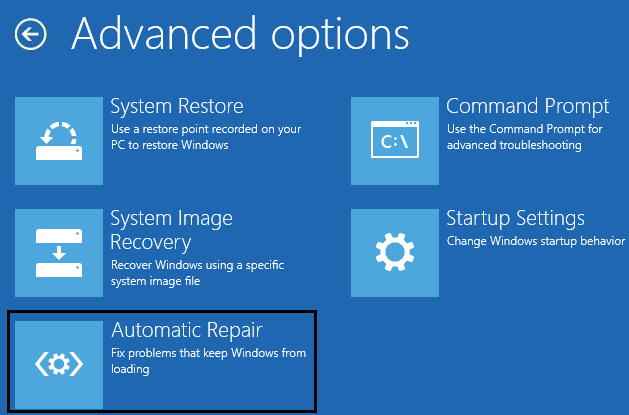
- Ici, vous verrez la liste des options: Ici, vous devez choisir de dépanner> Options avancées> Restauration du système.
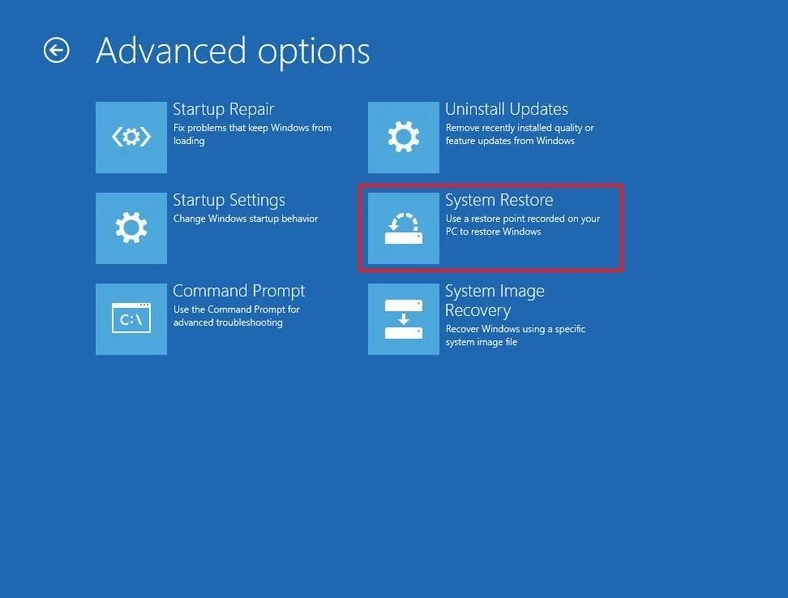
- Encore une fois, entrez vos informations d’identification d’administrateur (nom d’utilisateur et mot de passe).
- La fenêtre de restauration du système apparaît, puis cliquez sur Suivant pour continuer.
- Ici, cochez l’option Afficher plus de points de restauration pour voir tous les points de restauration disponibles. Vérifiez également la date et l’heure de chaque entrée et choisissez le point de restauration souhaité, puis cliquez sur Suivant.
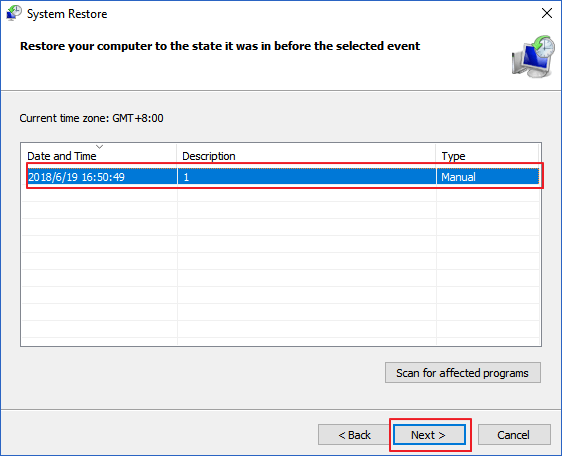
- Enfin, suivez simplement les instructions à l’écran pour effectuer la restauration de votre PC.
Après avoir effectué une restauration du système avec succès, votre ordinateur est restauré à un état antérieur et il est estimé que l’erreur Windows driver_irql_not_less_or_equal est complètement corrigée.
FAQ: En savoir plus sur driver_irql_not_less_or_equal Erreur
1 - Qu'est-ce que Driver_irql_not_less_or_equal?
DRIVER_IRQL_NOT_LESS_OR_EQUAL est une erreur BSOD et est rencontré par les utilisateurs lorsque le PC ne parvient pas à détecter le pilote qui a utilisé des adresses incorrectes. Et il y a beaucoup de raisons inattendues responsables de l'erreur.
2 - Comment réparer le code de réparation Windows 10 0x000000D1?
Vous devez essayer différentes solutions possibles pour corriger l'erreur 0x000000D1 ou DRIVER_IRQL_NOT_LESS_OR_EQUAL.
- Effectuer un scan SFC
- Mettre à jour les pilotes de périphérique
- Vérifiez la RAM défectueuse
- Effectuer une analyse antivirus
- Résoudre les problèmes matériels
- Installer la dernière mise à jour Windows
3 - Comment puis-je éviter l'erreur driver_irql_not_less_or_equal?
Il y a quelques étapes que vous devez prendre pour empêcher le BSOD DRIVER_IRQL_NOT_LESS_OR_EQUAL sur Windows 10.
- Gardez toujours vos pilotes de périphériques à jour
- Installer la dernière mise à jour Windows
- Analysez votre système avec un bon programme antivirus
- Gardez votre antivirus à jour
- Installer le dernier service pack
Meilleur et solution simple pour corriger l’erreur driver_irql_not_less_or_equal Windows 10
Si aucune des solutions énumérées ci-dessus ne fonctionne pour vous ou si vous rencontrez des difficultés pour suivre les solutions répertoriées, voici une solution simple pour vous, scannez votre système avec le PC Réparation Outil.
Il s’agit d’un outil multifonction avancé qui, en scannant une seule fois, détecte et corrige facilement diverses erreurs et problèmes informatiques.
Avec cela, vous pouvez également corriger des erreurs telles que les erreurs DLL, les erreurs BSOD, protéger votre système contre les virus ou les logiciels malveillants, réparer le registre corrompu, et bien plus encore.
Il optimise également les performances du système Windows en réparant les fichiers système Windows corrompus et en éliminant les fichiers indésirables.
Obtenez PC Réparation Outil pour corriger l’erreur driver_irql_not_less_or_equal
Conclusion:
On estime que l’article fonctionne pour vous dans la résolution de l’erreur Windows 10 driver_irql_not_less_or_equal.
J’ai essayé de lister les solutions complètes pour corriger le méchant BSOD driver_irql_not_less_or_equal Windows 10
Assurez-vous de suivre attentivement les solutions données une par une. J’espère que l’article vous convient.
Bonne chance..!
Hardeep has always been a Windows lover ever since she got her hands on her first Windows XP PC. She has always been enthusiastic about technological stuff, especially Artificial Intelligence (AI) computing. Before joining PC Error Fix, she worked as a freelancer and worked on numerous technical projects.